Опоравак Екцел докумената
Понекад се Екцел документи нагло сруше док радимо на њима, честа је жалба коју добијамо од Екцел корисника. Али нема потребе за паником, јер имамо неке од невероватних екцел техника опоравка радне свеске као што су „ Опоравак несачуваних радних књига “ и „ Аутоматско чување “.
Сви данашњи стручњаци су то једном прошли. Овде треба да будемо свесни неких невероватних техника опоравка екцел радне свеске за „опоравак докумената у екцелу“. У овом чланку детаљно ћемо вас провести кроз кораке укључене у опоравак докумената у Екцелу.

Како се користи опција аутоматског опоравка?
Сасвим је уобичајено да нове радне свеске стварамо усред неких радова које радимо. У таквим случајевима креирамо нову радну свеску и започињемо рад са њом, а да је претходно не сачувамо. Када се сав посао затвори, морамо да га сачувамо и затворимо, али већина људи заборави да штеди, тако да на крају губе посао који су радили с том новом радном свеском.
Међутим, те неспремљене радне свеске и даље можемо опоравити ако смо у програму Екцел омогућили опције „Аутоматско чување у Екцелу“ и „Аутоматско обнављање“; иако је ова функција подразумевано омогућена, мало је корисника тога свесно па поново крећу на посао.
Следите кораке у наставку да бисте омогућили ову опцију и научили како да је користите када случајно затворимо радну свеску а да је нисмо сачували.
Корак 1: Идите на картицу ФИЛЕ на траци.

Корак 2: На картици ДАТОТЕКА бира „ОПЦИЈЕ“.
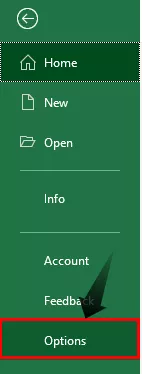
Корак 3: Ово ће отворити „Екцел опције“, одаберите картицу „Сачувај“ у овоме.

Корак 4: На овој картици можемо да радимо све ствари које су повезане са опцијом „Сачувај“ у радној свесци.
Први одељак на овој картици је „Сачувај радну свеску“.

У овом одељку имамо и неколико других опција.

Прва ствар у овом одељку је „Сачувај датотеке у овом формату“, тј. Када сачувамо датотеку, који би требало да буде формат датотеке, да бисмо могли да изаберемо формат датотеке који је потребан.
Следи „Спремите информације о аутоматском опоравку сваке минуте“, тј. Колико минута треба да аутоматски опоравимо посао који смо обавили са радном свеском. Дакле, бирао сам сваки минут. Подразумевано ће то бити 10 минута.

Непосредно испод тога можемо видети мали оквир за потврду који каже: „Задржи последњу аутоматски сачувану верзију ако затворим без затварања“, тако да ће ово аутоматски сачувати радну свеску иако је нисте сачували пре затварања.
Ок, то је све; сада отворите нову празну радну свеску и радите неко време, рецимо 2 до 3 минута, то зависи од времена које сте поставили на Аутоматски опоравак. Пошто сам га подесио на 1 минут, могу да радим 1 или 2 минута.
Како настављате да радите са радном свеском, можемо да посматрамо сваки 1 минут; пише: „Спремање информација о аутоматском опоравку“, као што је приказано на доњој слици.

Сада сам обавио неки посао са Екцел радном свеском, који није сачуван.

Сад ћу га затворити а да га не сачувам.

Ок, затворили смо радну свеску „Књига1“, а да је нисмо сачували, урадили смо нешто, али тренутно не постоји копија ове радне свеске; морамо да опоравимо ову радну свеску.
Како опоравити документ у програму Екцел?
Да бисте прво опоравили неспремљену радну свеску, отворите једну нову празну радну свеску Екцел.
Корак 1: Кликните картицу „Датотека“

Корак 2: У овом кликните на картицу „Инфо“

Корак 3: Кликните на Управљање верзијом и одаберите опцију „Опорави несачуване радне свеске“
Испод овога можемо видети да „Управљање верзијама“ кликне на падајући списак овог и одабере „Опорави несачуване радне свеске“.

Корак 4: Изаберите радну свеску коју желите да опоравите
Ово ће вас одвести до путање аутоматског опоравка, где је сачувала копију свих несачуваних радних књига.

У овом одељку можемо видети све несачуване радне свеске, одабрати радну свеску коју желите да опоравите.
Корак 5: Кликните на опцију Отвори да бисте отворили несачувану радну свеску.
Када кликнемо на „Отвори“, видећемо доњу радну свеску.

Можемо видети посао који смо радили пре последњег опоравка; кликните на опцију „Сачувај као“ у Екцелу на врху да бисте овај пут сачували радну свеску.

Овако, можемо опоравити радну свеску која претходно није сачувана.
Ствари које треба запамтити
- Аутоматски опоравак зависи од времена које смо поставили за опоравак.
- У случају да је време опоравка дуже, можда нећете добити недавни опоравак посла.








